Comment redémarrer, réinitialiser ou entrer en mode DFU sur iPhone 8 et iPhone X
La réinitialisation et le mode DFU sont les deux dernières étapes de l'échelle de dépannage de l'iPhone 8 et de l'iPhone X. Lorsque rien d'autre n’est en fonction, ces étapes vous permettent de remettre votre téléphone en état de marche. Une réinitialisation est juste un redémarrage forcé - que vous pouvez faire même si votre appareil fonctionne mal. Le mode DFU (mode de récupération de l’appareil), en revanche, est le dernier recours : il met votre iPhone dans un état où il peut encore communiquer avec iTunes sur Windows ou Mac et être restauré en même temps, mais il ne déclenchera pas le chargement du démarrage ou iOS, dans le cas où votre logiciel est devenu complètement inutilisable.
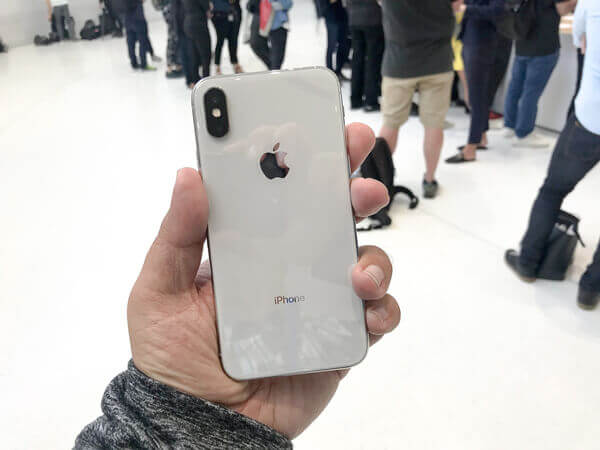
Partie 1 : Comment redémarrer votre iPhone X ou iPhone 8
On a réaffecté à iPhone X et iPhone 8 la combinaison de boutons de redémarrage des iPhones (ce qui nous demande d’appuyer et de maintenir les deux boutons à la fois) pour passer à « Emergency SOS », le combo est simple et facile à retenir dans les situations d'urgence. Malheureusement, cela signifie que la combinaison de redémarrage a totalement changé pour ces modèles. Voici comment redémarrer votre appareil si votre iPhone 8 ou votre iPhone X ne répond plus et que vous ne pouvez pas forcer la fermeture des applications ou l'éteindre en maintenant le bouton d'alimentation.
1. Cliquez et relâchez rapidement le bouton Volume (+).
2. Puis cliquez et relâchez rapidement le bouton Volume (-).
3. Ensuite appuyez et maintenez le bouton latéral Veille/Éveil.
Partie 2 : Comment mettre votre iPhone X ou iPhone 8 en mode DFU
Lorsque tout ce qui a déjà été mentionné a échoué, vous devriez peut-être restaurer votre iPhone ; si ça ne marche pas normalement, vous devriez le mettre en mode DFU.
1. Connectez votre iPhone X ou iPhone 8 à votre Mac ou votre PC.
2. Assurez-vous qu’iTunes est en fonction.
3. Éteignez votre iPhone X ou iPhone 8 (si ce n'est pas déjà fait).
4. Appuyez et maintenez le bouton Veille/Éveil sur le côté droit de votre iPhone pendant 3 secondes.
5. Puis appuyez et maintenez le bouton Volume (-) sur le côté gauche de votre iPhone tout en maintenant le bouton Veille/Éveil.
6. Ensuite maintenez les deux boutons pendant 10 secondes. (Si vous voyez le logo Apple, vous les avez maintenus trop longtemps et devrez recommencer.)
7. Relâchez le bouton Veille/Éveil tout en maintenant le bouton de volume pendant environ 5 secondes. (Si vous voyez l'écran « Se connecter à iTunes », vous l'avez tenu trop longtemps et vous devrez recommencer.)
8. Si l'écran reste noir, ça y est ! Votre iPhone 7 doit maintenant être en mode DFU.
À cet instant, iTunes devrait vous montrer une alerte indiquant qu'il a détecté votre iPhone 8 ou iPhone X et qu'il permettra la restauration.
Des questions ?
Faites-les nous savoir dans les commentaires.
Précédent
À quoi devrait ressembler le futur iPhone pliable ?Suivant
Comment réparer le bug de connexions répétitives d’iCloud sur iPhone et iPad


































